1、打开手机上已经安装的AirDroid软件,同时将手机连接电脑。

2、连接后,系统自动创建网址信息。

3、点击右上角的菜单,然后选择下拉菜单中“设置”项。

4、然后点击“寻找手机”项后面的按钮,使之处于开启状态上。




5、此外,点击开启位置服务,这样可以定位你的设备在百度地图上的位置。
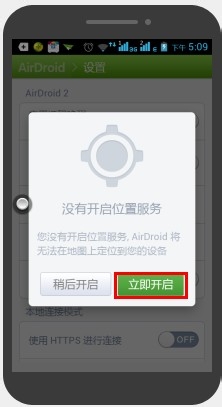
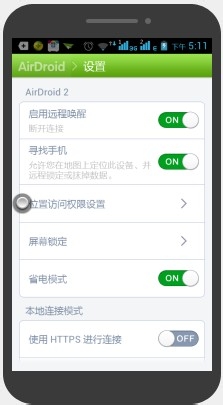
6、然后在电脑上登陆AirDroid账号信息。
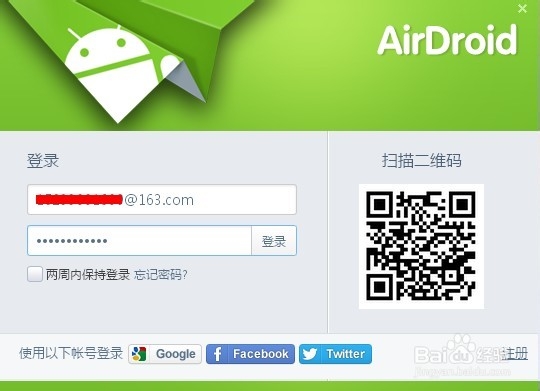

7、在左侧栏,我们可以看到常用的菜单,点击“寻找手机”菜单,输入账户密码系统自动检测定位。
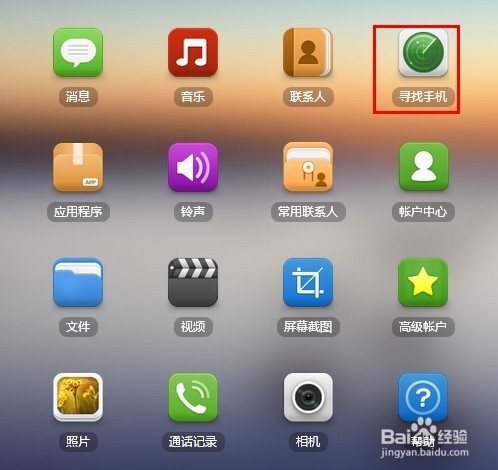



8、此外,在电脑端还可以点击画面下方的“播放声音”按钮,这时候手机会发出声音,如果在你的身边你就可以听到了,或者点击后面的“丢失模式或插除”等将手机上的重要信息去除。
